目录
设置(会话分配规则)
路由规则
环信客服云支持对来自各个渠道(APP、网页、微信、微博)、各个关联(APP关联、微信公众号、微博账号)的会话统一制定路由规则。您可以通过全天/分上下班时间指定机器人/技能组,以及调整“渠道指定”、“关联指定”和“入口指定”的优先级顺序,搭配出各种路由方式,满足定制化的需求。
打开环信客服云,进入“管理员模式 > 设置 > 会话分配规则”页面,可以设置会话分配规则。
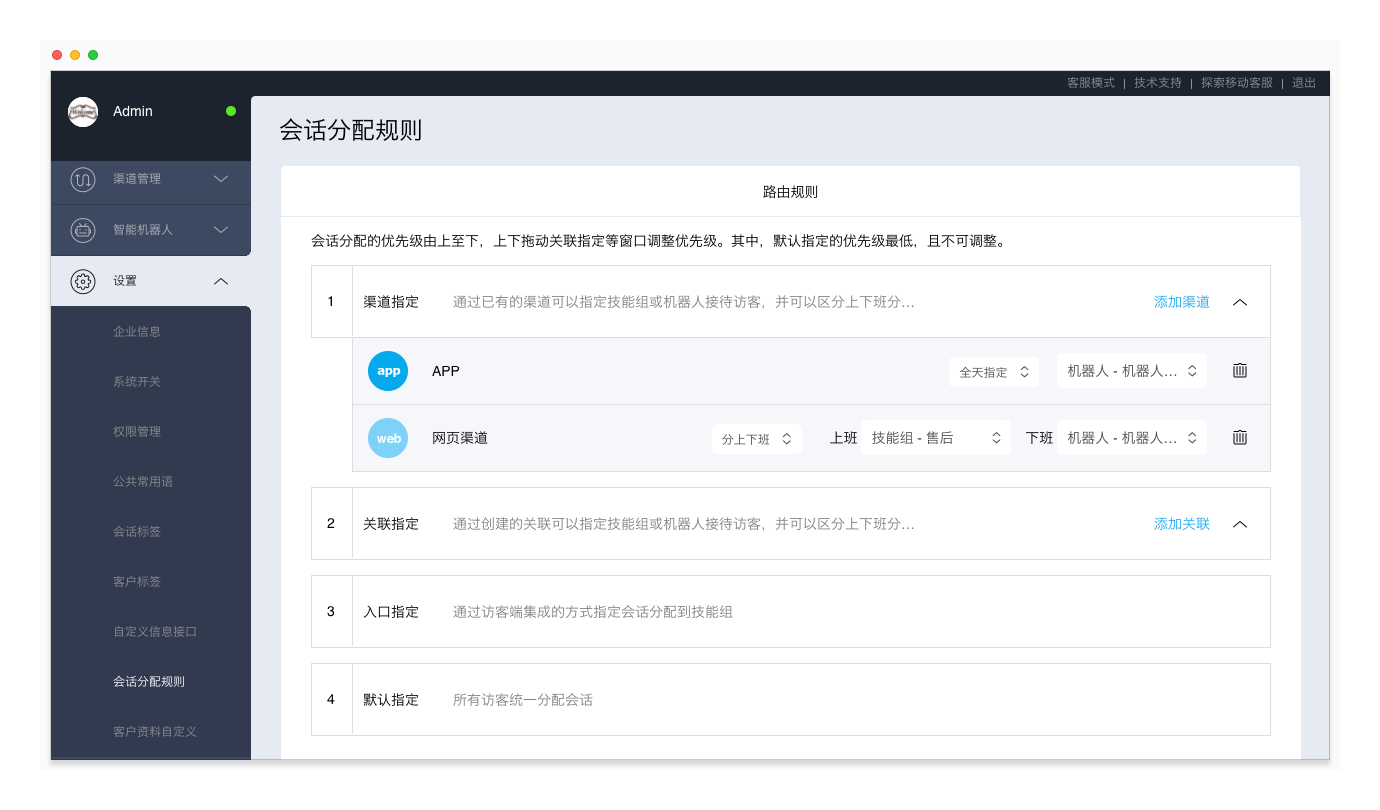
客户信息指定
客户信息指定,支持按照客户标签将客户会话分配至不同的客服、技能组或机器人。每条规则支持区分上下班时间指定不同的坐席(包含机器人)。该路由规则可用于优先接待VIP客户,为不同类别的客户提供有区别的客户服务等。
设置客户信息指定规则:
- 进入“管理员模式 > 设置 > 会话分配规则 > 路由规则”页签。
- 在“客户信息指定”栏目下,点击“添加客户信息设置”按钮。
- 填写规则名称,启用规则,添加客户标签,选择规则指定的机器人、技能组、客服,并保存。
- 重复步骤2、步骤3,创建多条客户信息指定规则。
- 点击客户信息指定规则右侧的排序按钮,调整规则之间的优先级顺序。
注:当会话指定客服时,比指定机器人和技能组优先级高,规则之间的优先级顺序失效,会话直接分配给此处指定的客服。暂时不支持在客户信息指定规则中,将客户会话指定给未分组的客服。
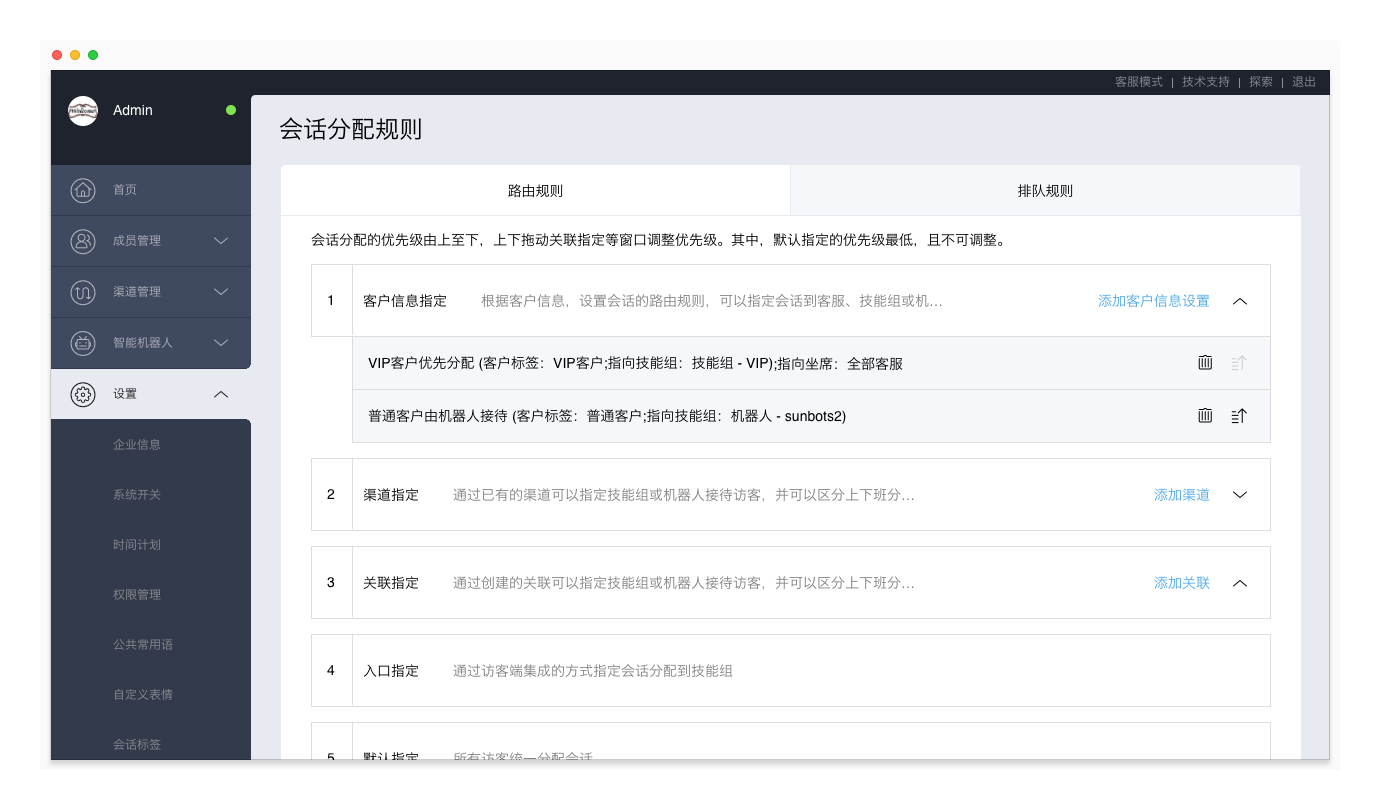
渠道指定
通过“渠道指定”为APP、网页、微信、微博四种渠道分别指定机器人或技能组,可以进行全天统一指定,或者分上下班时间指定。
“渠道指定”的列表只显示已指定机器人或技能组的渠道,新建渠道指定的步骤如下:
- 点击“添加渠道”按钮,选择一个或多个渠道,并点击“添加”按钮;
- 在渠道的右侧,选择“全天指定”或“分上下班”,并选择机器人或技能组。
关联指定
在APP、微信、微博渠道均可以创建多个关联,网页渠道可以通过web插件指定关联,如不指定,默认属于该租户下的第一个APP关联(一般为“体验关联”)。可以将关联按照全天或上下班时间指定技能组。
“关联指定”的列表只显示已指定技能组的关联,新建关联指定的步骤如下:
- 点击“添加关联”按钮,选择一个或多个关联,并点击“添加”按钮;
- 在关联的右侧,选择“全天指定”或“分上下班”,并选择机器人或技能组。
入口指定
集成APP和web渠道时,均可以将“联系客服”按钮指定不同的技能组。在客服云中,集成时将按钮指定技能组的方式统称为“入口指定”。集成方式如下:
- iOS版手机APP:通过扩展消息指定,参考APP渠道集成
- Android版手机APP:调用接口指定,参考客服云 Android SDK 集成
- Web插件:通过参数指定,参考网页渠道集成
注意:Web渠道不仅可以指定技能组,还可以将“联系客服”按钮指定不同的关联。如果在web渠道使用“多机器人”功能(增值服务),需要将“联系客服”按钮指定关联,并将该关联绑定到新创建的机器人。
默认指定
当会话没有指定关联或入口时,按照默认规则统一分配给未分组的客服。
设置优先级
优先级说明如下:
- 渠道指定、关联指定、客户信息指定、入口指定这几种路由规则可以上下拖动,排在上方的路由规则优先级高;
- 当优先级高的路由规则指定机器人,优先级低的路由规则指定技能组,那么,机器人转人工时,分两种情况:
- “智能机器人 > 机器人设置 > 自动回复 > 转人工设置”页面设定了“转人工指定技能组”时,机器人转人工的会话将分配给此处指定的技能组;
- “转人工设置”页面未指定技能组时,机器人转人工的会话将分配给优先级低的路由规则指定的技能组。
- 当优先级高的路由规则指定技能组,优先级低的路由规则指定机器人,那么,会话由指定的技能组接待,不会再转给机器人。
注:当会话指定客服时,比指定机器人和技能组优先级高。使用“客户信息指定”规则直接指定客服时,规则之间的优先级顺序失效,会话直接分配给指定的客服。
技能组溢出
“技能组溢出”功能,支持设置一至多个排队规则。通过添加排队规则,可以对技能组中的排队情况进行管理和控制,减少客户的排队时长。
排队规则包含条件和执行两部分,当满足排队规则中的条件时,则执行设定的动作。排队条件包括:
- 排队人数超过x人:可将该条件应用于全部或指定技能组,当技能组的排队人数超过x人时,将新加入排队队列的客户(第x+1位客户)分配至配置的技能组,使原技能组的排队人数最多为x人,或者发送系统通知到管理员的消息中心。
- 客服全部离线:可将该条件应用于全部或指定技能组,当技能组内的客服全部离线时,将待接入中归属该技能组的会话全部溢出(转接)到配置的技能组,或者发送系统通知到管理员的消息中心。
注:技能组溢出(排队规则)为旗舰版功能。
排队规则
设置排队规则(以“排队人数超过x人”为例):
1. 添加排队规则。进入“管理员模式 > 设置 > 会话分配规则 > 排队规则”页签,点击“添加规则”按钮。
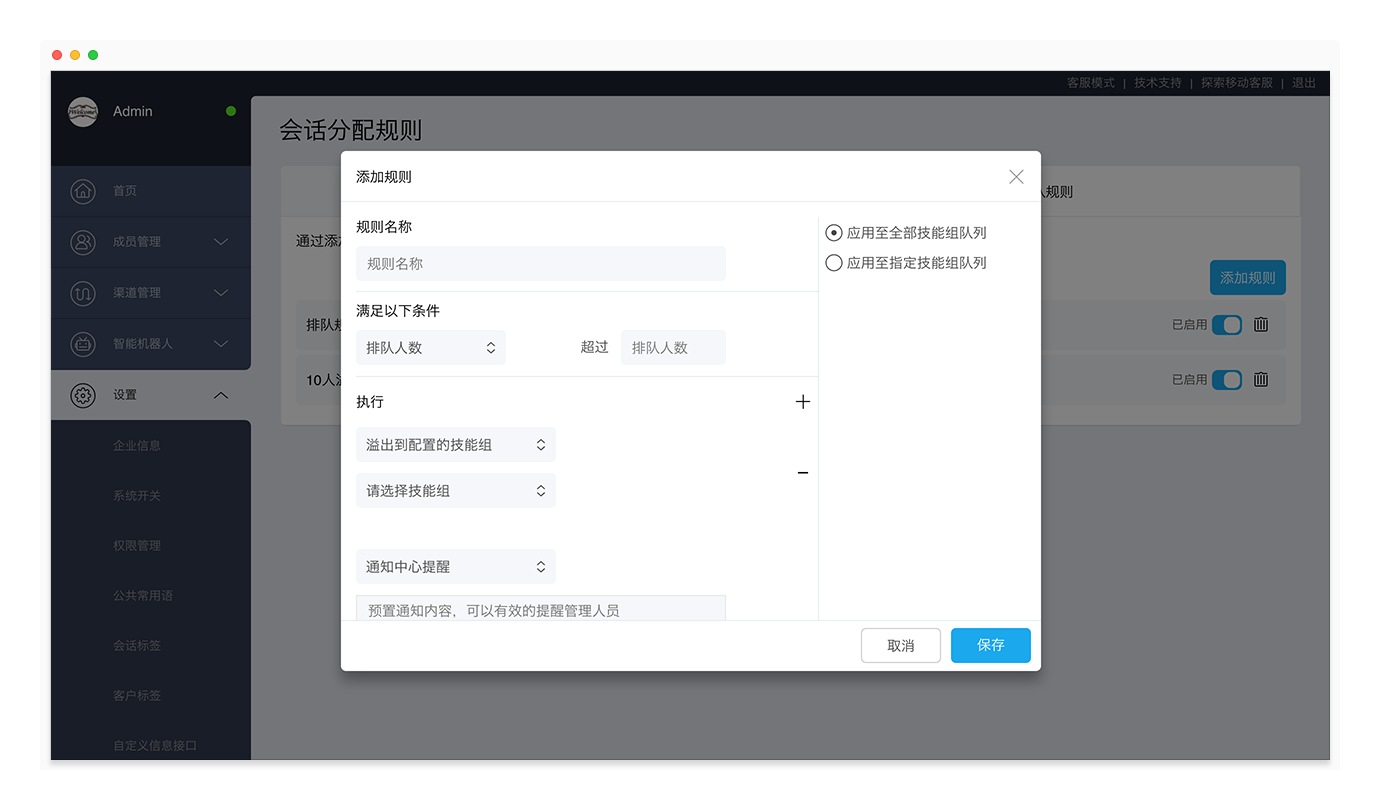
2. 设置排队规则。设置以下条目,并保存。
- 规则名称:排队规则的名称,显示在“排队规则”页签。
- 条件:排队规则的条件为技能组的“排队人数超过x人”。
- 执行:排队规则支持设置1至2个执行动作:
- 溢出到配置的技能组:若超过设定的排队人数(x),则将新加入排队队列的客户(第x+1位客户)分配至配置的技能组,使原技能组的排队人数最多为x人。
- 消息中心提醒:若超过设定的排队人数(x),则发送系统通知至管理员的消息中心。
- 应用范围:将排队规则的条件应用至全部技能组队列或指定技能组队列。
3. 启用排队规则。在“排队规则”页签,将排队规则设置为“已启用”。
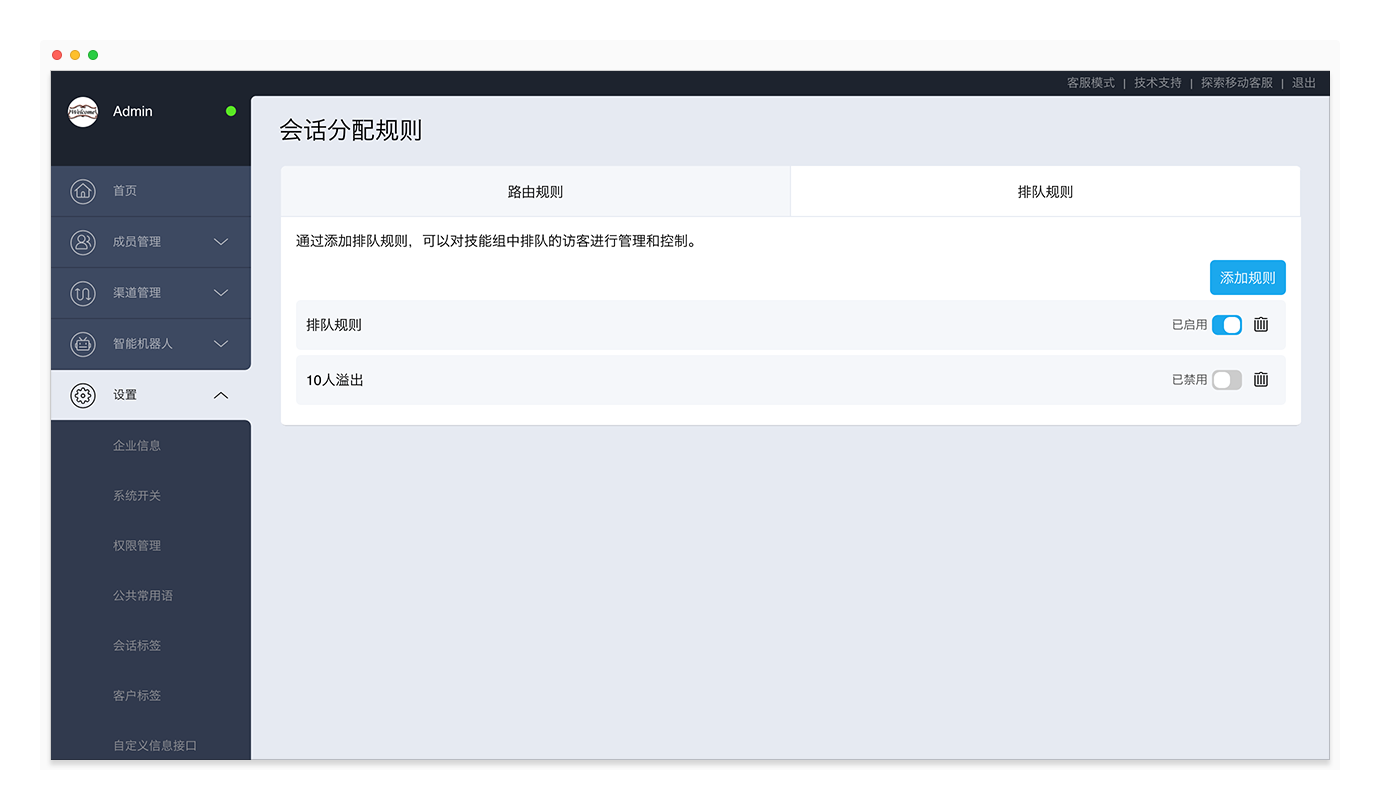
排队规则说明:
支持设置多个排队规则,且启用的排队规则同时生效。
使用场景
推荐使用场景(排队人数超过x人):
场景1:设置1个排队规则,并将该规则应用至全部技能组。例如:
- 当任意技能组的排队人数超过5人时,则将新加入排队队列的客户(第6位客户)分配给设定的技能组,并发送系统通知给管理员。
场景2:设置多个排队规则,将每个规则应用至不同的技能组。例如:
- 当技能组A、B的排队人数超过5人时,则将新加入排队队列的客户(第6位客户)分配给技能组C;
- 将技能组D、E的排队人数超过5人时,则将新加入排队队列的客户(第6位客户)分配给技能组F。
注意:请不要设置重叠的排队规则。
调度规则
会话调度指会话路由至技能组后,系统将会话分配给技能组内客服的过程。调度规则包含技能组优先级属性等,由管理员设置,用于控制会话调度时分配会话的先后顺序。
注:“调度规则”为旗舰版功能。
调度规则设置
调度规则设置,支持客户等级优先分配和客服接待能力分配两类规则。
- 客户等级优先分配:
支持管理员依据客户标签设置10级优先顺序,在同一个技能组的待接入会话中,优先级高的客户的会话会被优先调度。
设置客户等级优先分配分配规则:
- 进入“管理员模式 > 设置 > 会话分配规则 > 调度规则”页签。
- 在“客户等级优先分配”栏目下,点击“配置客户等级”按钮。
- 在“第n级优先”下选择“客户标签”,并添加相应的客户标签。
- 点击“保存”按钮,设置生效。
- 客服接待能力分配:
支持管理员设置5个技能组的优先级顺序,对优先级高的技能组的会话进行优先调度。并且,在调度规则中设置了优先级的技能组比剩余的其他技能组优先级高。例如:客服A同时属于技能组B和技能组C,技能组B的优先级高,则优先将技能组B的会话分配给客服A。
设置客服接待能力分配规则:
- 进入“管理员模式 > 设置 > 会话分配规则 > 调度规则”页签。
- 在“客服接待能力分配”栏目下,点击“设置技能组优先级”按钮。
- 添加优先等级,并设置技能组对应的优先顺序。
- 打开“客服接待能力分配”开关。
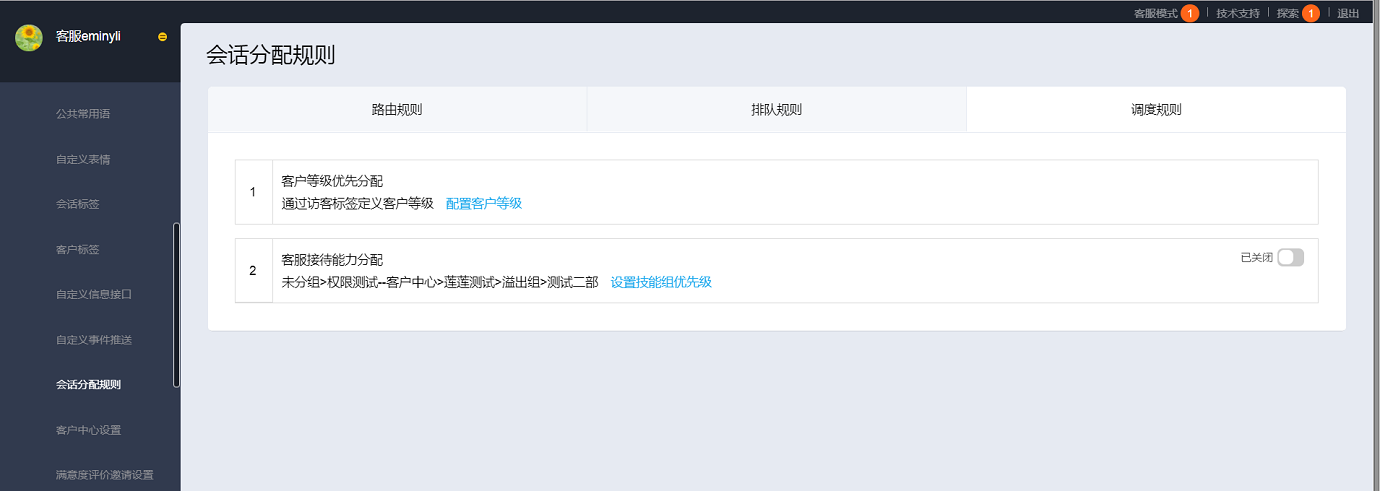
负载均衡
在会话调度时,为了确保每位客服的忙闲程度(空闲率)尽量平均,以及客服的忙闲程度相同时工作量(当天参与会话数)尽量平均,系统使用“负载均衡”调度规则。
负载均衡调度规则分为三步,严格按照顺序逐步执行,直到会话分配成功。
第一步:按照空闲率分配
空闲率指客服当前可接入客户数占最大接待量的比率。系统对技能组内空闲状态的客服做即时的空闲率分析,在空闲率 > 0的客服中查找谁的空闲率高,新会话分配给谁;如果所有空闲状态客服的空闲率均 < = 0,则将新会话放进待接入队列中等待,直至有处于空闲状态且空闲率 > 0的客服出现。
空闲率计算公式:(最大接待人数 — 当前接待人数) / 最大接待人数
空闲率为0,表示满载;空闲率为负值,表示超载。
第二步:按照工作量分配
如果组内空闲状态的客服的空闲率一致,谁的当天工作量低,会话分配给谁。
当天工作量:当天0点到当前时间内,所有已接起的会话量总数,超过当日24点,数据清零。
第三步:随机分配
如果组内处于空闲状态且空闲率 > 0的客服的空闲率一致,当天工作量也一致,随机分配给一个客服,保证客户有人接待。
熟客优先
可以配置将客户发起的会话优先调度给“最后接待过该客户的客服”或“接待该客户次数最多的客服”。“熟客优先”功能默认处于关闭状态,可以进入“管理员模式 > 设置 > 在线客服 > 功能设置 ”页面,通过“会话 > 会话设置 >熟客优先” 按钮选项开启。
注:当开启熟客优先调度策略,但没有满足条件的客服时,将根据系统默认规则分配会话。
会话分配
技能组内客服自动接入本组会话
- 当技能组内有成员,且有成员处于空闲状态并且接待人数未满时,指向该组的会话将自动分配给该组内客服。
- 当技能组内有成员,但所有成员均处于忙碌/离开/隐身/离线状态或接待人数已满时,指向该组的会话将进入该组成员的待接入(同时进入所有管理员的待接入),直到有组内客服上线后自动接入。
- 当技能组内没有成员时,指向该组的会话将进入所有管理员的待接入。
未分组客服自动接入未分组会话
- 当有未分组客服,且有客服处于空闲状态并且接待人数未满时,没有指定技能组的会话将自动分配给未分组客服。
- 当有未分组客服,且所有客服均处于忙碌/离开/隐身/离线状态或接待人数已满时,没有指定技能组的会话将进入未分组客服的待接入(同时进入所有管理员的待接入),直到有未分组客服上线后自动接入。
- 当没有未分组客服时(即全部客服均已分组时),没有指定技能组的会话将进入所有管理员的待接入。
管理员可以看到所有待接入会话
- 管理员无论是否已分组,或位于哪个组,均可以看到全部待接入会话,且可以手动接入会话。注:该功能主要目的是解决当目标客服不在线时,会话无人接的问题。
会话转接技能组
所有客服均可将正在进行的会话转接到任何一个技能组(空组除外),无论该会话是否指定了技能组。转向技能组后,若该组有成员处于空闲状态并且接待人数未满时,则自动接入;若该组成员均处于忙碌/离开/隐身/离线状态或接待人数已满时,则进入该组全部成员的待接入,直到有组内成员空闲时自动接入。
会话转接客服
所有客服均可将正在进行的会话转接到其他客服;管理员不仅可以将正在进行的会话转接到其他客服,还可以将待接入的会话转接到其他客服。
- 当“管理员面板 > 设置 > 系统开关”页面的“转接会话需要对方确认”开关处于开启状态,会话需要目标客服接受才能转接成功。转接会话被拒绝或超时未响应时,转接将失败或失效。
- 当“管理员面板 > 设置 > 系统开关”页面的“转接会话需要对方确认”开关处于关闭状态,会话直接接入到目标客服的进行中会话列表。
注:会话转接客服时,不受目标客服的“最大接待人数”限制。